Windows 11 でアクティビティ履歴をクリアして無効にする方法

Windows 11 でアクティビティ履歴を無効にするには、[設定] > [プライバシーとセキュリティ] > [アクティビティ履歴] を開き、[履歴をクリア] をクリックして機能をオフにします。

Windows 11では、マルチモニター セットアップまたは 1 つの大きなディスプレイのいずれを使用していても、画面上のマウス ポインターを見失うことがあり、通常は再び見つかるまでマウスを振っています。
これは自然な動作ですが、Windows 11 のマウス設定には、ポインターをすばやく見つける機能があり、 Ctrlキーを押すと画面にリップル アニメーションが表示されます。
PowerToysを使用している場合は、「マウスを探す」機能を有効にすることもできます。この機能を使用すると、Ctrlキーを 2 回押してマウス ポインターを見つけることができます。違いは、PowerToys 機能は、Windows で利用可能な機能を最新のものにしたものであり、色、サイズ、アニメーションの長さなどのエクスペリエンスをカスタマイズできることです。
このガイドでは、Windows 11 でマウスを見つける 2 つの方法について説明します。
Windows 11 で PowerToys を使用してマウス ポインターの位置を見つける
PowerToys で利用可能な機能を使用する場合は、最初にMicrosoft Storeからアプリケーションをインストールする必要があります。または、コマンドを使用してwinget install --id Microsoft.PowerToysコマンド プロンプトからアプリをインストールすることもできます。
Windows 11 でマウスの検索機能を有効にするには、次の手順を使用します。
PowerToysを開きます。
[マウス ユーティリティ]をクリックします。
[マウスを探す] セクションで、[マウスを探すを有効にする]トグル スイッチをオンにします。
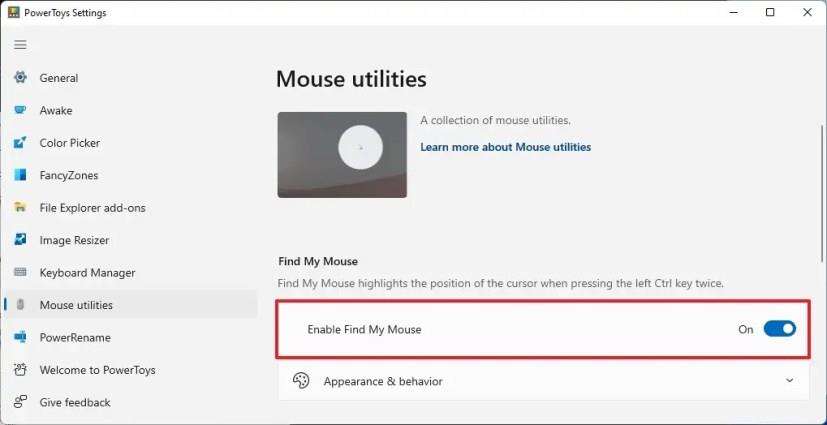
手順を完了した後、画面上にマウスが見つからない場合は、Ctrl キーを 2 回押して、画面上のマウスの位置を強調表示します。
必要に応じて、[外観と動作] セクションでエクスペリエンスをカスタマイズできます。たとえば、オーバーレイの不透明度では、スライダを使用してハイライトの透明度を調整できます。背景色とスポットライト色のオプションを使用すると、マウスを見つけたときにカスタムのハイライト色を作成できます。
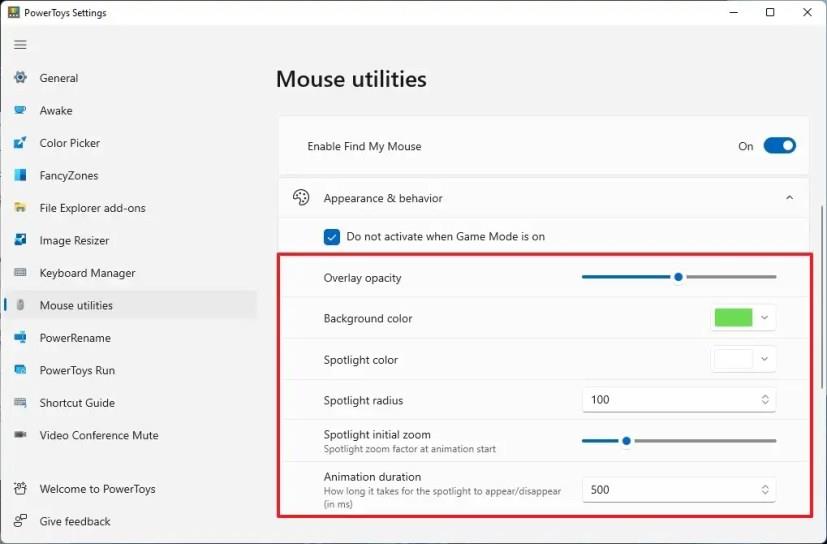
外観と動作の設定
さらに、スポットライトの半径、初期ズーム、およびアニメーションの継続時間を制御するオプションがあります。
Windows 11でマウスポインターの位置を見つける
または、従来のマウス設定を使用して、画面にポインターの位置を表示するオプションを有効にすることもできます。
Windows 11 でマウス ポインターの検索機能を有効にするには、次の手順を使用します。
Windows 11 で設定を開きます。
パーソナライゼーションをクリックします。
右側の[テーマ]ページをクリックします。
マウス カーソルをクリックします。
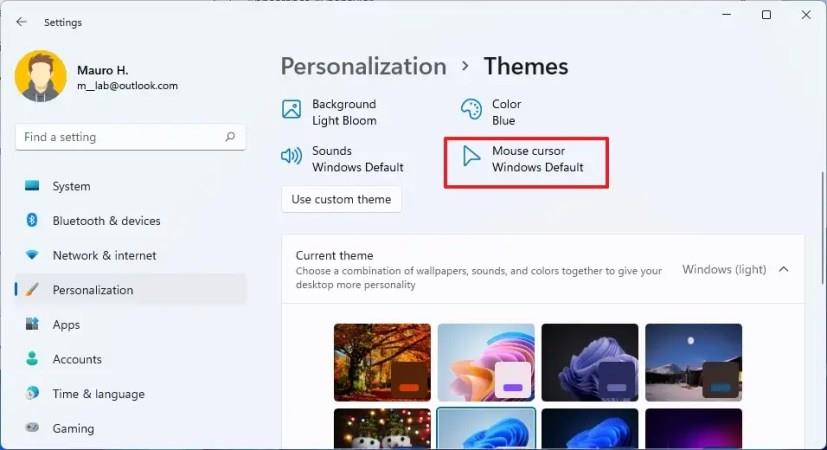
[ポインター オプション] タブをクリックします。
[可視性] セクションで、 [ CTRL キーを押したときにポインターの位置を表示する] オプションをオンにします。
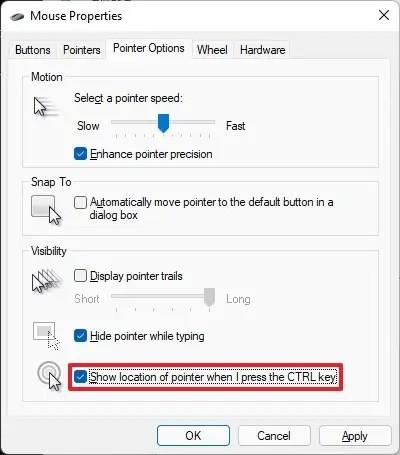
[適用] ボタンをクリックします。
[ OK ] ボタンをクリックします。
手順を完了してポインターを見失った場合は、キーボードの Ctrl キーを押して視覚補助をアクティブにし、マウス ポインターが画面上のどこにあるかを確認します。
このガイドは Windows 11 に焦点を当てていますが、Windows 10 でもこれらの機能を使用できます。
Windows 11 でアクティビティ履歴を無効にするには、[設定] > [プライバシーとセキュリティ] > [アクティビティ履歴] を開き、[履歴をクリア] をクリックして機能をオフにします。
Google Bard をインストールするには、Chrome > [カスタマイズとコントロール] > [その他のツール] メニュー > [ショートカットの作成] を開きます。Windows 11 の Edge から追加することもできます。
SwiftKey で Bing Chat AI を使用するには、Android および iPhone でアプリを開き、キーボードを表示し、Bing をクリックして、検索、トーン、またはチャットを選択します。
Microsoft Edge で Cookie をクリアするには、[設定] を開き、[すべての Cookie とサイト データ] ページから Cookie を削除します。その方法は次のとおりです。
Windows 11 に ChatGPT を使用して Bing をアプリとしてインストールするには、Edge のメイン設定メニューを開き、[アプリ] を選択して、アプリ オプションとしてこのサイトをインストールします。
Windows 11 でデスクトップの壁紙を自動的に変更するには、スポットライト機能とスライドショー機能を使用できます。その方法は次のとおりです。
Windows 11 で携帯電話またはカメラから画像をインポートするには、[写真] > [インポート] を開き、画像を選択して、[追加してインポート] をクリックします。その方法は次のとおりです。
Windows 11 のタスクバーで点滅するアプリを無効にするには、[設定] > [個人用設定] > [タスクバー] に移動し、[タスクバー アプリで点滅を表示する] をオフにします。
Windows 10 でデフォルトのプリンターを変更するには、[設定] > [プリンターとスキャナー] を開き、プリンターの [管理] をクリックして、[デフォルトとして設定] をクリックします。
Windows 11 23H2 でスタート メニューの通知を無効にするには、[設定] > [個人用設定] > [スタート] を開き、アカウント通知オプションをオフにします。
すべての Windows 11 アカウントを一覧表示するには、[設定] > [アカウント] > [その他のユーザーと家族] ページを開きます。コマンド プロンプトと PowerShell を使用することもできます。
ChatGPT AI を使用して Bing に早期アクセスするには、Microsoft アカウントでサインアップし、これらの設定を変更して列に並ばずにアクセスできるようにしてください。
Bing Chat AI の検索履歴をクリアするには、Microsoft アカウントの検索履歴を開いてクエリを削除します。質問全体は保存されません
Windows 11 でアクセント カラーを変更するには、[設定] > [パーソナル設定] > [色] を開き、好みの色を選択するか、カスタム カラーを作成します。
PowerToys を使用すると、Windows 11 で Win キー + Ctrl + V ショートカットを使用して、コンテンツをプレーン テキストとしてすばやく貼り付けることができます。その方法は次のとおりです。
Windows 11 で起動した後に再度サインインを有効または無効にするには、[設定] > [アカウント] > [サインイン オプション] を開き、オプションをオンまたはオフにします。
スナップ アシストを使用して 2 つのアプリで画面をすばやく分割するには、アプリを左右にドラッグするか、スナップ レイアウトを使用するか、ショートカットを使用します。
Windows 11 で緊急再起動を行うには、Ctrl + Alt + Del ショートカットを使用し、Ctrl キーを押したまま電源ボタンをクリックし、OK をクリックします。
Windows 10 で IP アドレスを確認するには、[設定] > [ネットワークとインターネット] > [ステータス] を開き、アクティブな接続の [プロパティ] をクリックします。
Windows 11 で新しい Outlook テーマを変更するには、[設定] を開き、[テーマ] からデザインを選択し、[ダーク モード] からカラー モードを変更します。
エラーやクラッシュが発生している場合は、Windows 11でのシステム復元手順に従ってデバイスを以前のバージョンに戻してください。
マイクロソフトオフィスの最良の代替を探しているなら、始めるための6つの優れたソリューションを紹介します。
このチュートリアルでは、特定のフォルダ位置にコマンドプロンプトを開くWindowsデスクトップショートカットアイコンの作成方法を示します。
最近のアップデートをインストールした後に問題が発生した場合に壊れたWindowsアップデートを修正する複数の方法を発見してください。
Windows 11でビデオをスクリーンセーバーとして設定する方法に悩んでいますか?複数のビデオファイル形式に最適な無料ソフトウェアを使用して、解決方法をご紹介します。
Windows 11のナレーター機能にイライラしていますか?複数の簡単な方法でナレーター音声を無効にする方法を学びましょう。
複数のメール受信箱を維持するのは大変な場合があります。特に重要なメールが両方に届く場合は尚更です。この問題に対する解決策を提供する記事です。この記事では、PCおよびApple MacデバイスでMicrosoft OutlookとGmailを同期する方法を学ぶことができます。
キーボードがダブルスペースになる場合は、コンピュータを再起動し、キーボードを掃除してください。その後、キーボード設定を確認します。
リモートデスクトップを介してコンピューターに接続する際に“Windowsはプロファイルを読み込めないため、ログインできません”エラーを解決する方法を示します。
Windowsで何かが起こり、PINが利用できなくなっていますか? パニックにならないでください!この問題を修正し、PINアクセスを回復するための2つの効果的な解決策があります。


























